如何修改mac地址在网络连接中的属性
MAC地址也被称作是计算机的物理地址,它和IP地址一样,是计算机在联网的时候最重要的识别标识,正常情况下,每一台联网的计算机都拥有一个唯一的MAC地址,这能够让它区别于其他的计算机,网络服务器也才能够根据这样的不同向这些计算机返回不同的网络数据。那么我们在正常情况下如何修改MAC地址在网络连接中的属性呢?

MAC地址是什么
在介绍修改MAC地址的属性之前,我们首先来了解一下什么是MAC地址。MAC地址的英文全称为MediaAccessControl,中文译为媒体访问控制,也被称为是计算机的物理地址或硬件地址。它用来定义每一台连接网络的网络设备的位置,由在OSI模型当中的第二层数据链路层负责,每一台连接网络的主机都会拥有一个唯一的MAC地址,此外,MAC地址由网卡决定,也是固定的,只要网卡不会发生变化,那么这台计算机的MAC地址就不会产生变化。
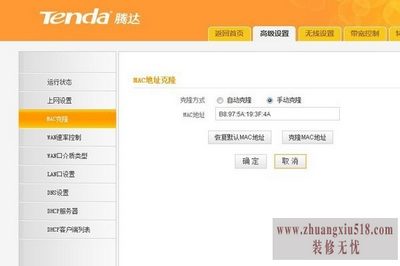
如何修改MAC地址在网络连接中的属性
一般我们在上网的时候,网络的运营商会绑定我们计算机设备的MAC地址,假如我们换了设备但不想通知运营商,可以通过修改MAC地址的相关属性来达到目的。而修改MAC地址属性的常用操作方式是,首先找到计算机的开始菜单栏,然后打开开始菜单,在开始菜单中找到计算机的“控制面板”功能,打开控制面板,在控制面板中找到关于计算机网络设备和网络连接管理的功能,进入之后打开计算机的网络共享中心,选择“更改适配器设置”功能选项。

进入更改适配器设置的功能窗口后,点击本地连接,然后右键单击,选中“属性”选项。当弹出新的对话框后,我们在常规一栏中点击“配置”选项,等配置选项的对话框弹出来之后,选择“高级”选项卡功能,然后在下拉列表当中找到“物理地址”的选项功能,然后在左边的数值输入框中输入你自己想要提供给运营商的MAC地址,格式是数字和字母,而且不区分大小写,且在填写的时候不能够在中间加入横线,比如01EC5D6H7I这样的地址。输入完毕后,直接点击确定按钮确认修改即可完成MAC地址的修改。
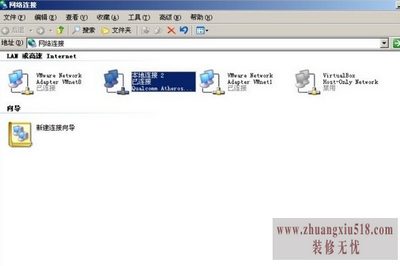
通过上述的方法我们就能够快速地修改好MAC地址在网络连接中的属性和数值,这个招数也是很多人在学校里连接校园网络时经常使用的,操作也很简单,相信大家都能够学会。
下一篇:如何压缩图片?方法步骤详解
- 1黑莓z10评测介绍
- 2苹果3刷机教程指导
- 3独立ip设置应该是这样的
- 4佳能g11报价及评测详情
- 5win7换xp系统安装步骤及bios设置
- 6高清迷你摄像机品牌推荐
- 7win7更改图标大小方法分享
- 8电脑开机速度越来越慢的原因及解决办法详解
- 92500左右的电脑配置清单
- 10如何修改wifi密码 如何修改路由器登录密码
- 11易美逊g2770l电脑怎么样
- 12安尼威尔报警器设置教程分享,不公懂的可要
- 13数码相机和单反相机的区别有哪些 四大区别
- 14administrator怎么改名字?administrator默
- 15数显鼓风干燥箱厂家介绍,买东西就是需要比
- 163dsmax快捷键设置及快捷键大全
- 17限制网速解决办法
- 18怎么修改路由器密码详细步骤
- 19word文档怎么转换pdf格式
- 20详细教学怎样修复ie浏览器
- 21教大家怎样删除历史记录
- 22记事本乱码怎么办
